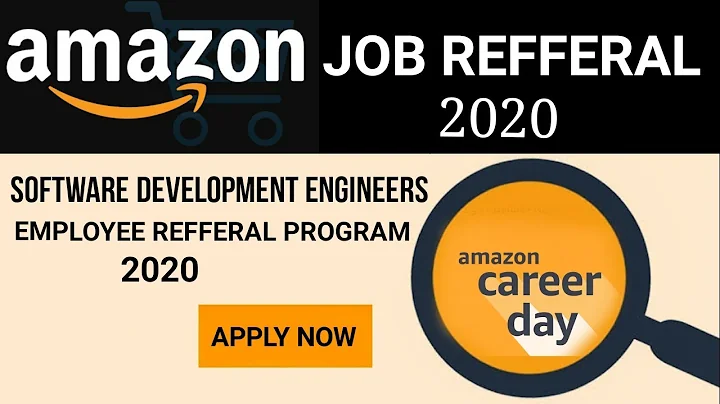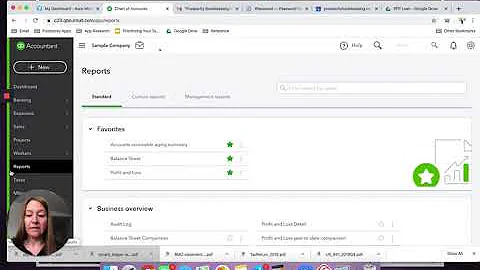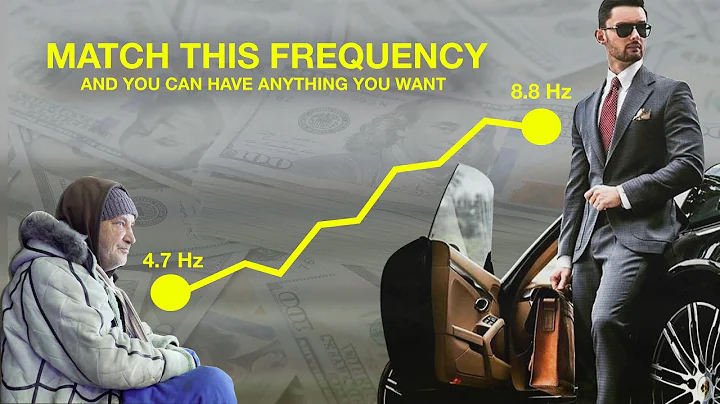GotSoccerチームアカウントを使用してトーナメントロスターを作成する方法
目次
- イベントのロスターの作成とは
- クラブ内の他のチームからのプレイヤーの利用方法
- ロスターとは何ですか?
- クラブチームの作成とチームAとチームB
- クラブがロスターを送る先は州
- 州がチームの背景調査を行う
- ジェムステートチャレンジとは
- チームAの州発行のロスターとは?
- 大会ロスターの作成方法
- Got Soccerの使い方とログイン
# イベントのロスターの作成とは
イベントやトーナメントに参加する際、チームは自チームと他のクラブのプレイヤーを使用したいことがあります。本ビデオでは、Got Soccerチームアカウントを使用してイベントロスターを作成する方法について説明します。
# イベントのロスターとは何ですか?
クラブは、毎年選抜を行うことがあります。しかし、選抜したプレイヤー数が1つのチームには多すぎる場合、クラブは複数のチームを編成することになります。この例では、クラブはチームAとチームBを作成しました。クラブがチームを作成すると、それらのロスターを州に送付します。州はプレイヤーを確認し、コーチのバックグラウンドチェックを実施し、州が発行したロスターとプレイヤーカットを作成します。この州ロースターは、1年間のデフォルトとして機能します。
# クラブチームの作成とチームAとチームB
チームが1年を通じてさまざまなイベントやトーナメントに参加する中で、チームAは州発行のロスターを使用してイベントに参加します。しかし、チームAは、他のチームやクラブ内の他のプレイヤーからも借りることができ、そのイベントのためのトーナメントロスターを作成することができます。これにより、州のロスターは形式上変更されませんが、複数のチームから複数のプレイヤーを使用して特定のイベントのロスターを生成することができます。
# ジェムステートチャレンジとは
ビデオの例では、ジェムステートチャレンジが示されています。グラフィックを見ると、チームAがトーナメントまたはイベントに参加することになっており、デフォルトでは州発行のロスターを使用します。
イベントのロスターの作成方法
Got Soccerのウェブサイト(gotsoccer.com)にアクセスし、右上のユーザーログインボタンをクリックします。次に、特定のチームとしてログインします。ログイン画面の下部にあるチームと役員のログイン画面からログインします。ログインする場所を確認する際には注意してください。
表示される最初の画面には、チームが現在登録しているイベントのリストが表示されます。また、受け入れ日、入場日、支払い済み、スケジュール、旅行などの列が表示されますが、今日私たちが関心を持っているのはロスターです。ジェムステートチャレンジのデフォルトロスターをクリックします。
このページにはたくさんの表示がありますが、私たちが本当に確認する必要があるのは、このイベントのためのロスターになります。現在のアクティブなロスターの下には何も表示されていません。
州発行のロスターの作成
ロスターを作成するために、[インポート] プレイヤーからのドロップダウンボックスをクリックし、2015-2016年のアイダホユース登録を選択します。次に、画面の右側にある[ロスターの生成] ボタンをクリックします。
 WHY YOU SHOULD CHOOSE Proseoai
WHY YOU SHOULD CHOOSE Proseoai